¿Cómo obtener Windows 10 Anniversary Update?
Actualización 16 de Agosto 2016: Windows 10 Anniversary Update se ha comenzado a entregar para Windows 1o Mobile. Esta actualización incluye características y mejoras adicionales para su teléfono Windows 10. Para revisar de manera manual, si ya está disponible la actualización, en Inicio, desplacen hacia la lista Aplicaciones, luego elijan Ajustes > Actualización y seguridad > Actualización de teléfono > Buscar actualizaciones. Tomen en cuenta que la disponibilidad podría variar de acuerdo con el fabricante, modelo, país o región, operador móvil o proveedor de servicio, limitaciones de hardware y otros factores.
A partir de hoy, Windows 10 Anniversary Update comenzará a llegar para los clientes de todo el mundo*. Esta actualización está llena de nuevas características e innovaciones que dan vida a Windows Ink y Cortana**; un navegador Microsoft Edge más rápido, accesible y más eficiente a nivel energético; avanzadas características de seguridad; nuevas experiencias de juego y más. Windows 10 Anniversary Update comenzará a llegar a teléfonos Windows 10 Mobile en las próximas semanas.
Windows 10 Anniversary Update comenzará a llegar a PC con Windows 10 de todo el mundo en fases, en un inicio para las máquinas más nuevas. No tienen que hacer nada para recibir esta actualización, llegará de manera automática a ustedes a través de Windows Update si han elegido tener las actualizaciones instaladas de manera automática en sus dispositivos. Sin embargo, si no quieren esperar que les llegue, pueden obtenerla de manera automática en su PC personal. Si utilizan una PC Windows 10 en el trabajo, necesitarán revisar los detalles con su administrador de TI sobre los planes específicos de su empresa para actualizar.
Aquí algunas maneras en las que pueden obtener Windows 10 Anniversary Update de manera manual
Vayan a Ajustes > Actualizaciones & Seguridad > Actualización de Windows
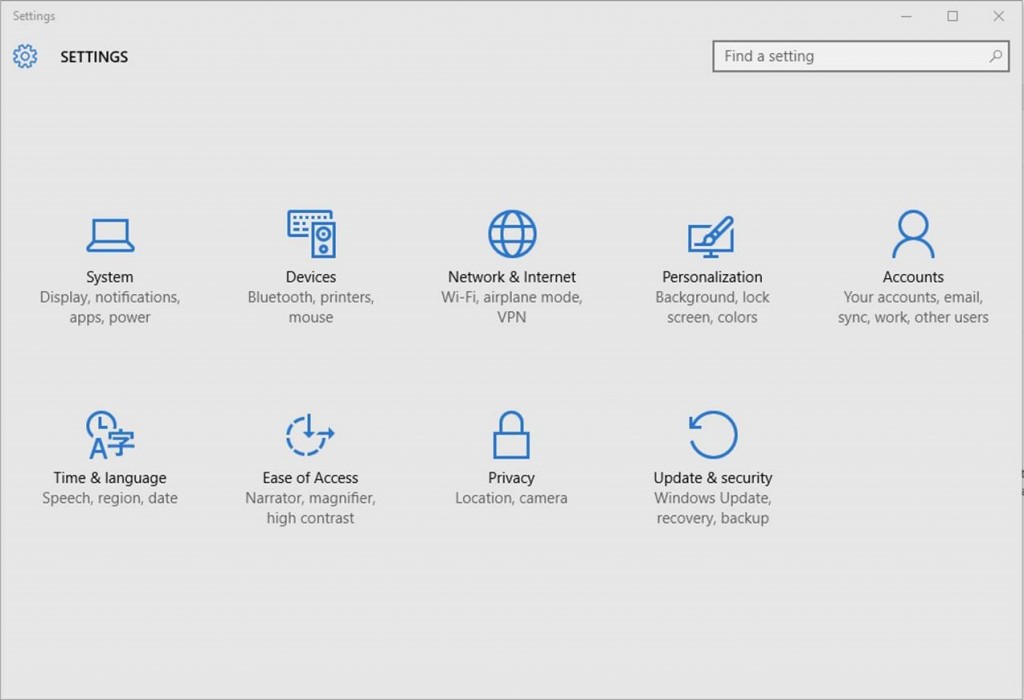
1. En Windows Update sólo den clic en Buscar Actualizaciones.
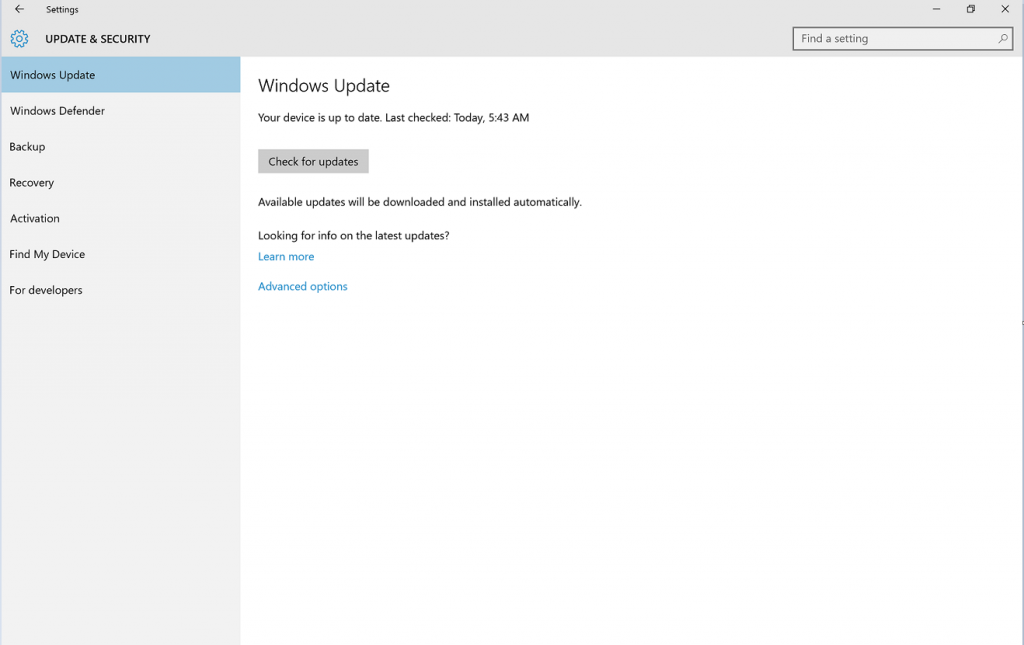
2. Anniversary Update aparecerá como, Feature update to Windows 10, version 1607. Den clic en actualizar y comenzará la descarga para después instalarse.
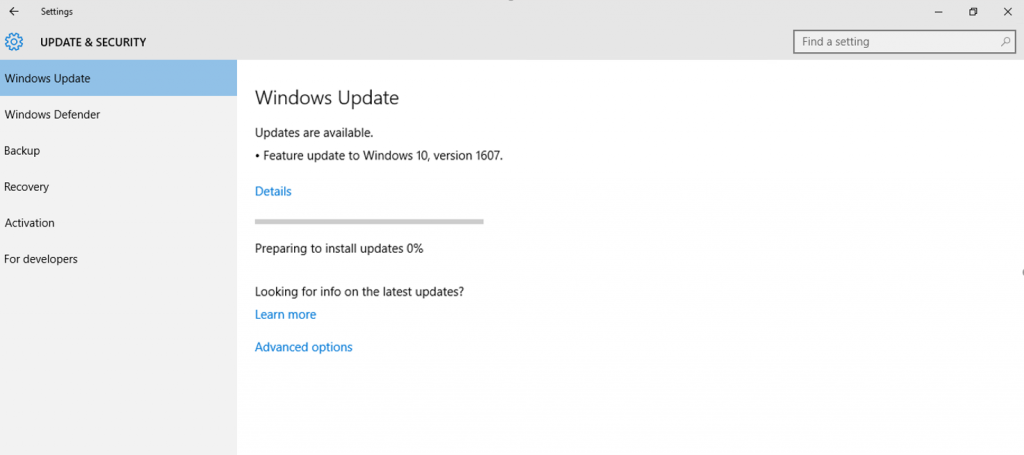
Otra manera de obtener Windows 10 Anniversary Update será al dar clic en “Aprender más”, justo debajo de “¿Buscas información sobre las más recientes actualizaciones?” En Windows Update.
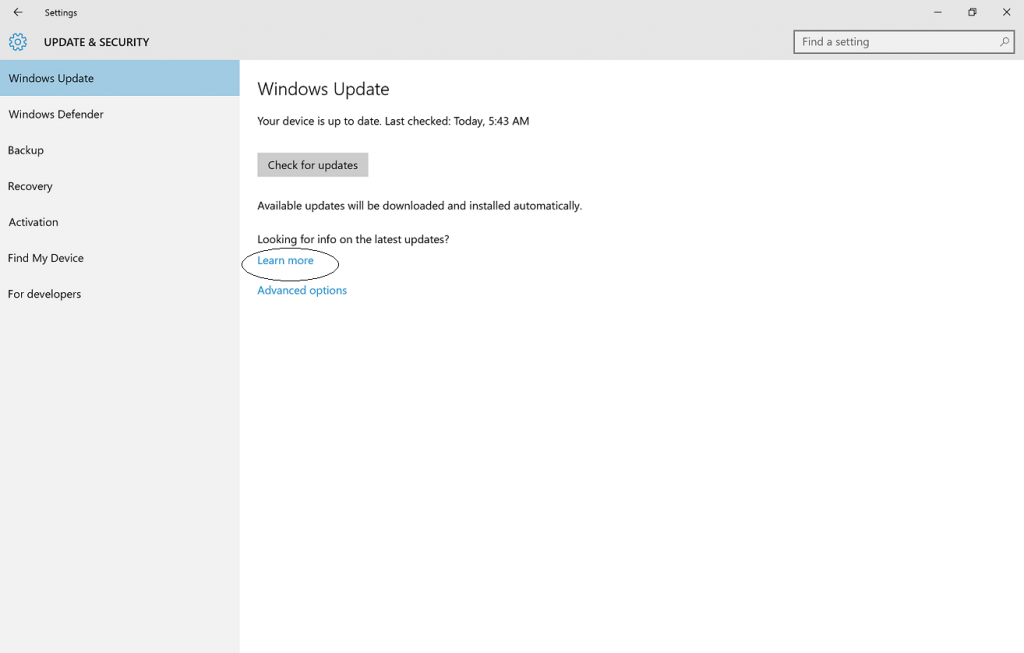
De ahí serán dirigidos a una página de soporte en Microsoft.com que les permitirá descargar el archivo ISO a su PC.
¡Esperamos que disfruten Windows 10 Anniversary Update!
*Windows 10 Anniversary Update estará disponible en todos los países donde Windows 10 esté disponible.
**Cortana está disponible en mercados seleccionados.
